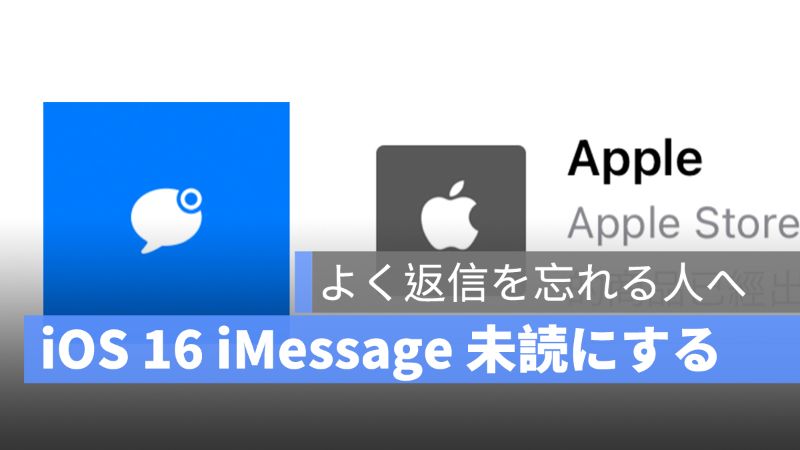
iOS 16 にロック画面のカスタマイズやライブアクティビティなどたくさんの新機能を追加しました。iMessage にもいくつかの変更点があり、送信した内容の取り消しや内容の編集など、iMessage をより便利に使えるようになっています。
iOS 16 iMessage の新機能について、一度既読したメッセージを未読に戻すことができますので、その場で既読してしまっても、メッセージを未読に戻すことで返信されていないメッセージをキープできます。
iOS 16 iMessage 既読したメッセージを未読にする方法を紹介します。
更に面白いコンテンツを観たい人は、Instagram @applealmondjp をフォローしてください!
iOS 16 iMessage 未読に戻す方法
iOS 16 にアップデートしたら、iMessage を既読しても青い丸が付いた状態(未読)に戻すことができます。一度メッセージを既読してしまっても、すぐに返信しないのであれば、未読にして返信を忘れないようにしましょう。
iOS 15 では、メッセージを既読してしまったら、未読にすることができませんので、必ず iOS 16 にアップデートしてください。
iOS 16 に対応機種についてはこちらの記事を参照しましょう⬇︎
《iOS 16 最新アップデート:バグと不具合、対応機種、バッテリーの減り》
iOS 16 にアップデートした iPhone の「メッセージ」を開きます。未読に戻したいメッセージを右にスワイプして、「未読」のマークが出てきます。
その「未読」のマークをタップすれば、既読したメッセージを未読にすることができます。
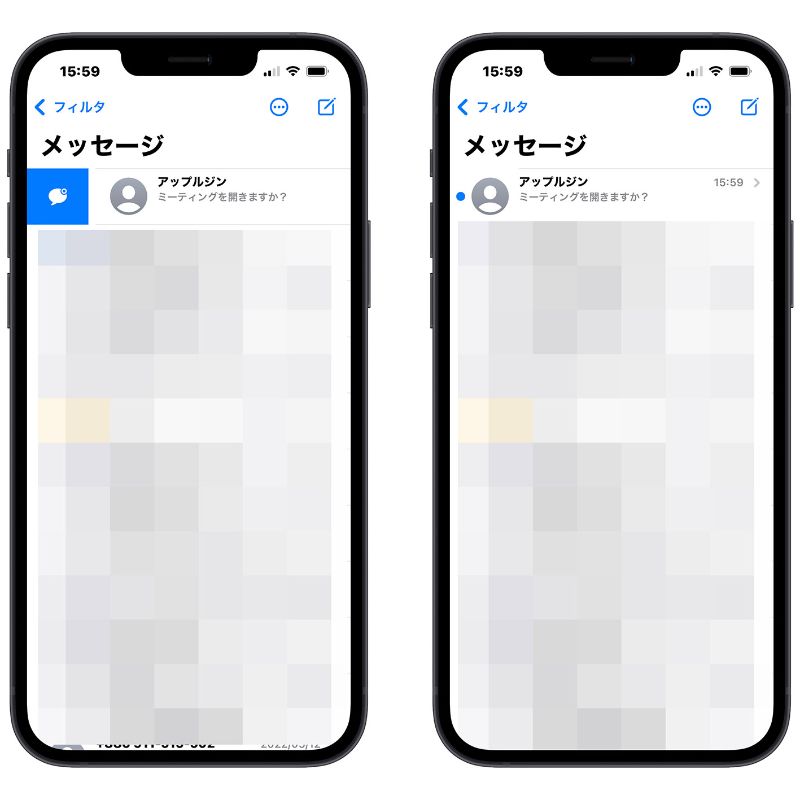
iOS 16 iMessage できること
iOS 16 iMessage の変更点については、既読したメッセージを未読にすることだけではなく、送信した内容を取り消しや送信した内容を編集することが可能になりました。
「送信したメッセージを編集」機能が追加され、すでに送信しているメッセージの内容を編集することができます。
送信したメッセージを長押しして、「編集」という選択肢が出てきます。
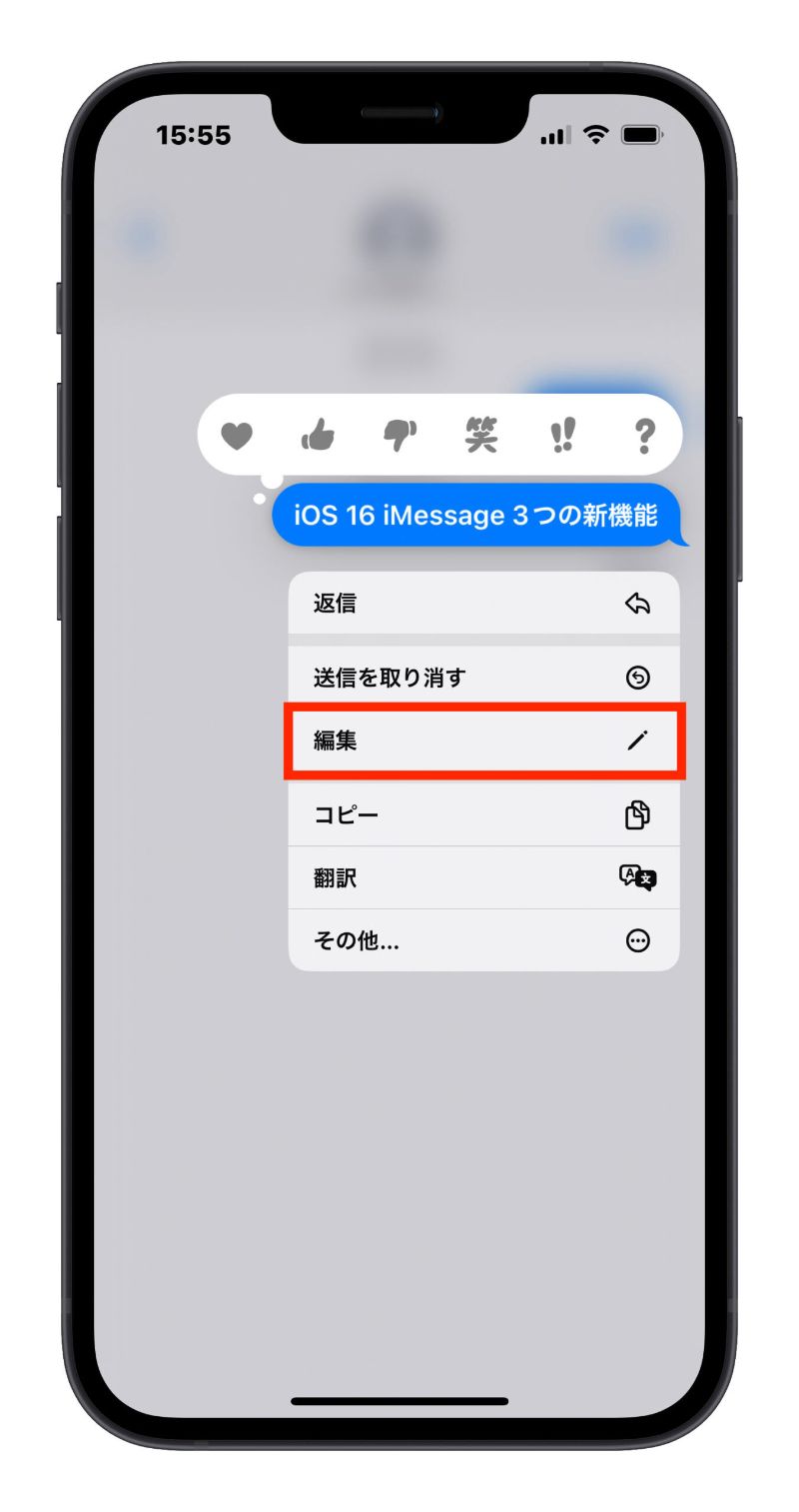
「編集」をタップして、内容を編集することができます。
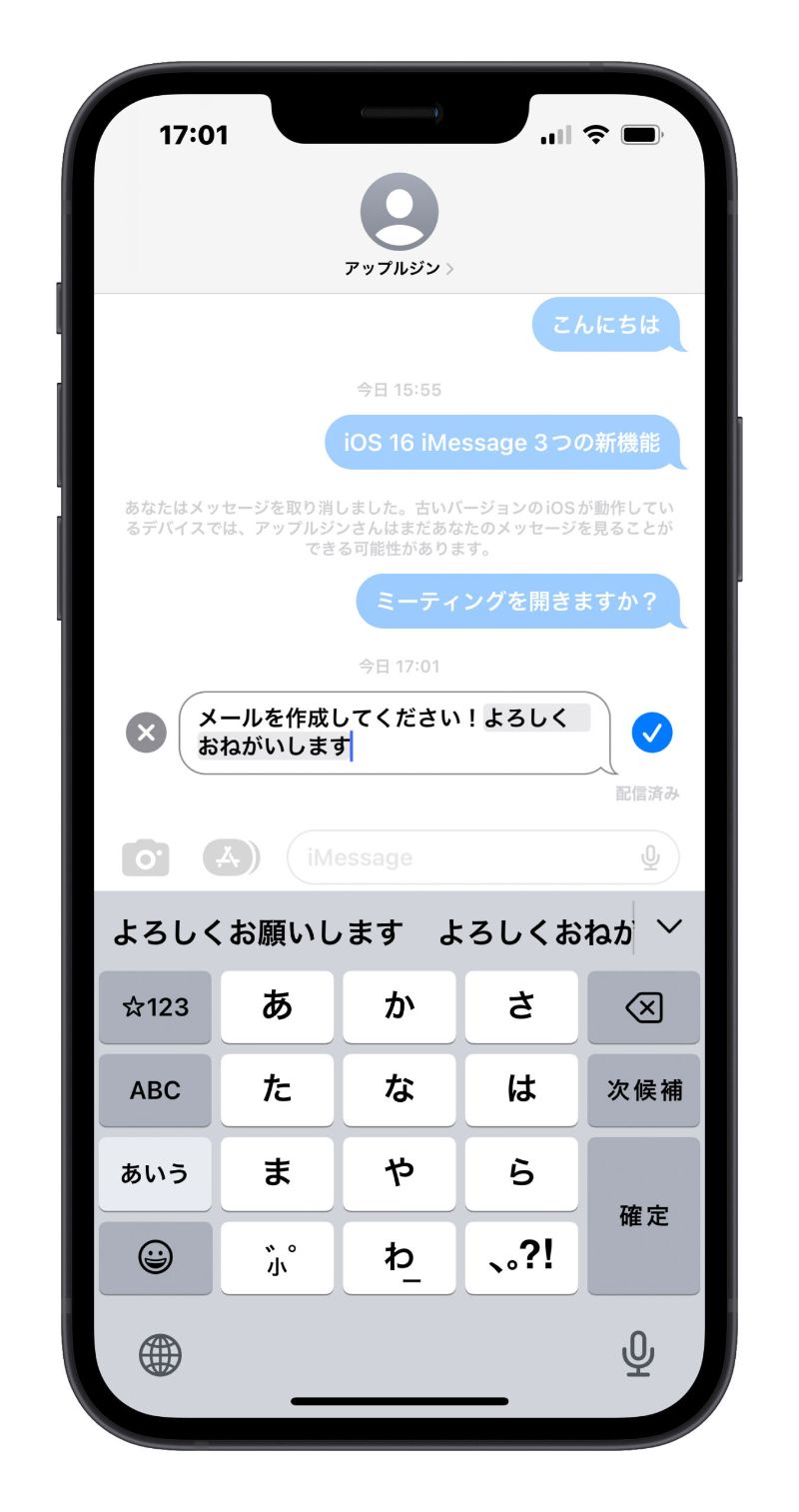
iMessage を送信した相手の iPhone のバージョンも iOS 16 なら、編集した内容で表示されますが、iOS 16 でなければ、元の内容しか表示されません。
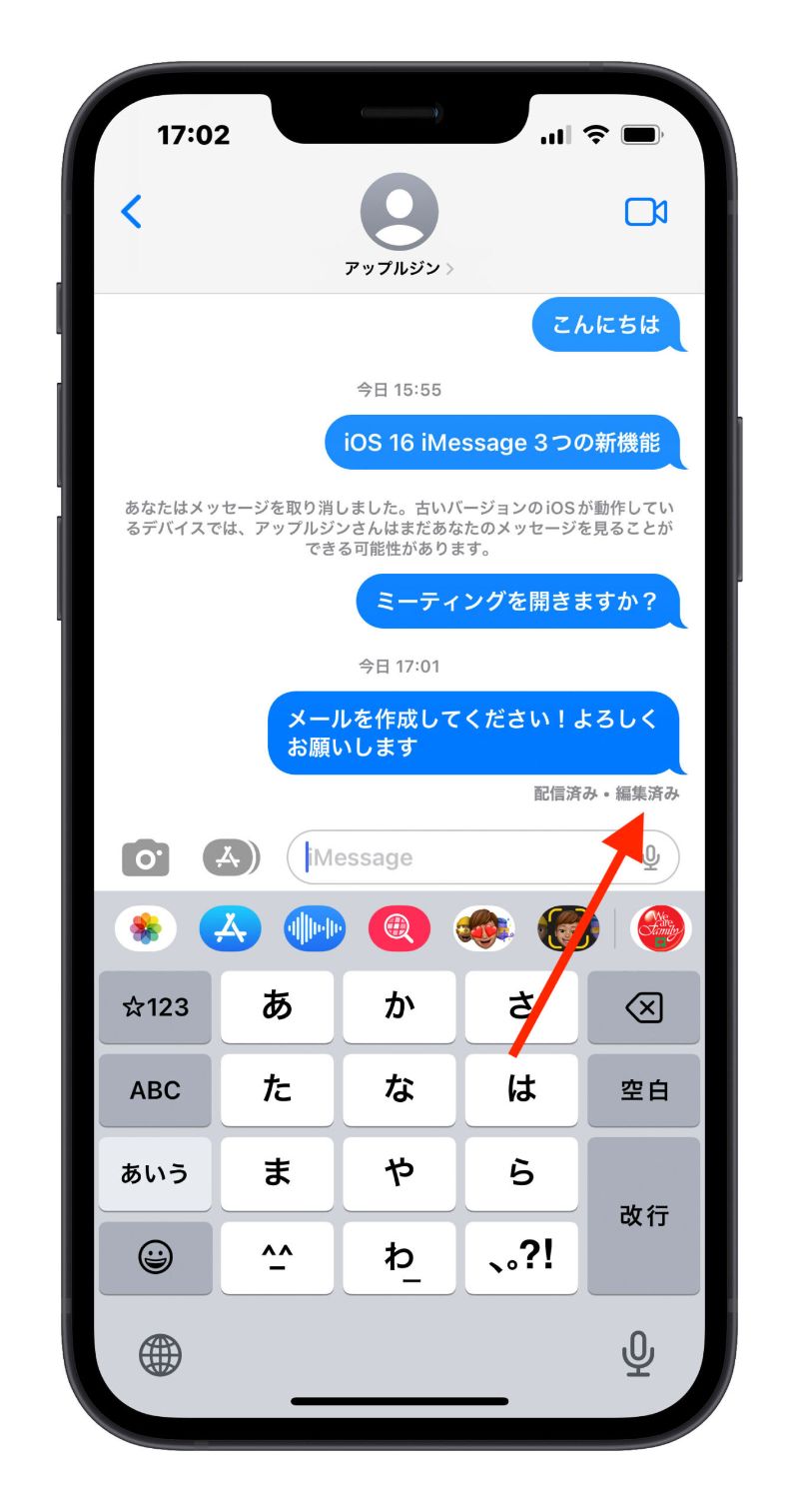
iOS 16 iMessage を送信した 15 分以内に内容を編集することが可能ですが、15 分過ぎたら「編集」という選択肢が無くなります。
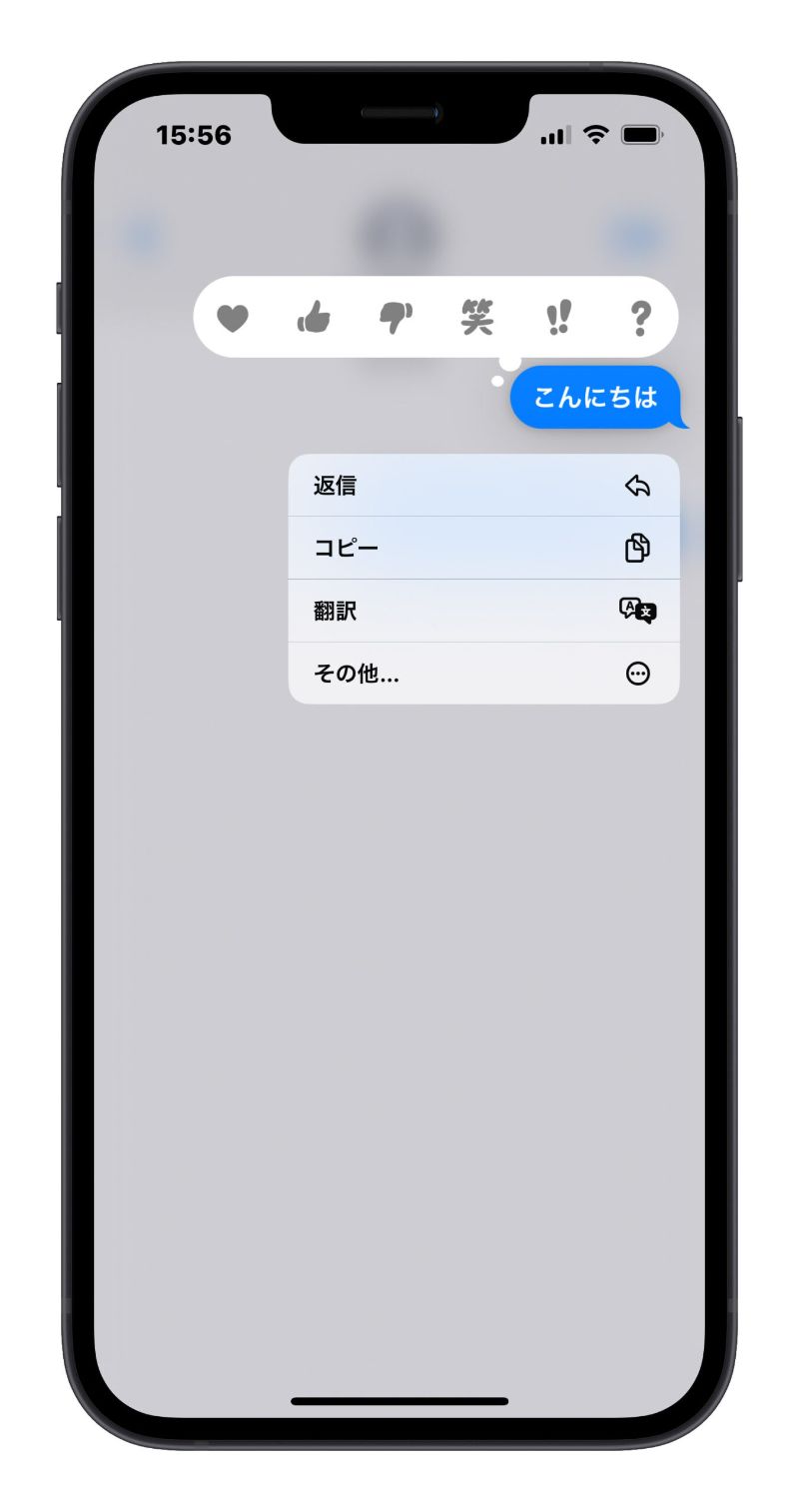
iOS 16 iMessage 送信取り消し機能の使い方
iOS 16 iMessage にも「メッセージを取り消し」機能の使い方について、送信したメッセージを長押しして、「送信を取り消す」をタップすれば送信してしまったメッセージを取り消すことができます。

もちろん他アプリと同様に、メッセージを取り消したら相手にも知らせます。
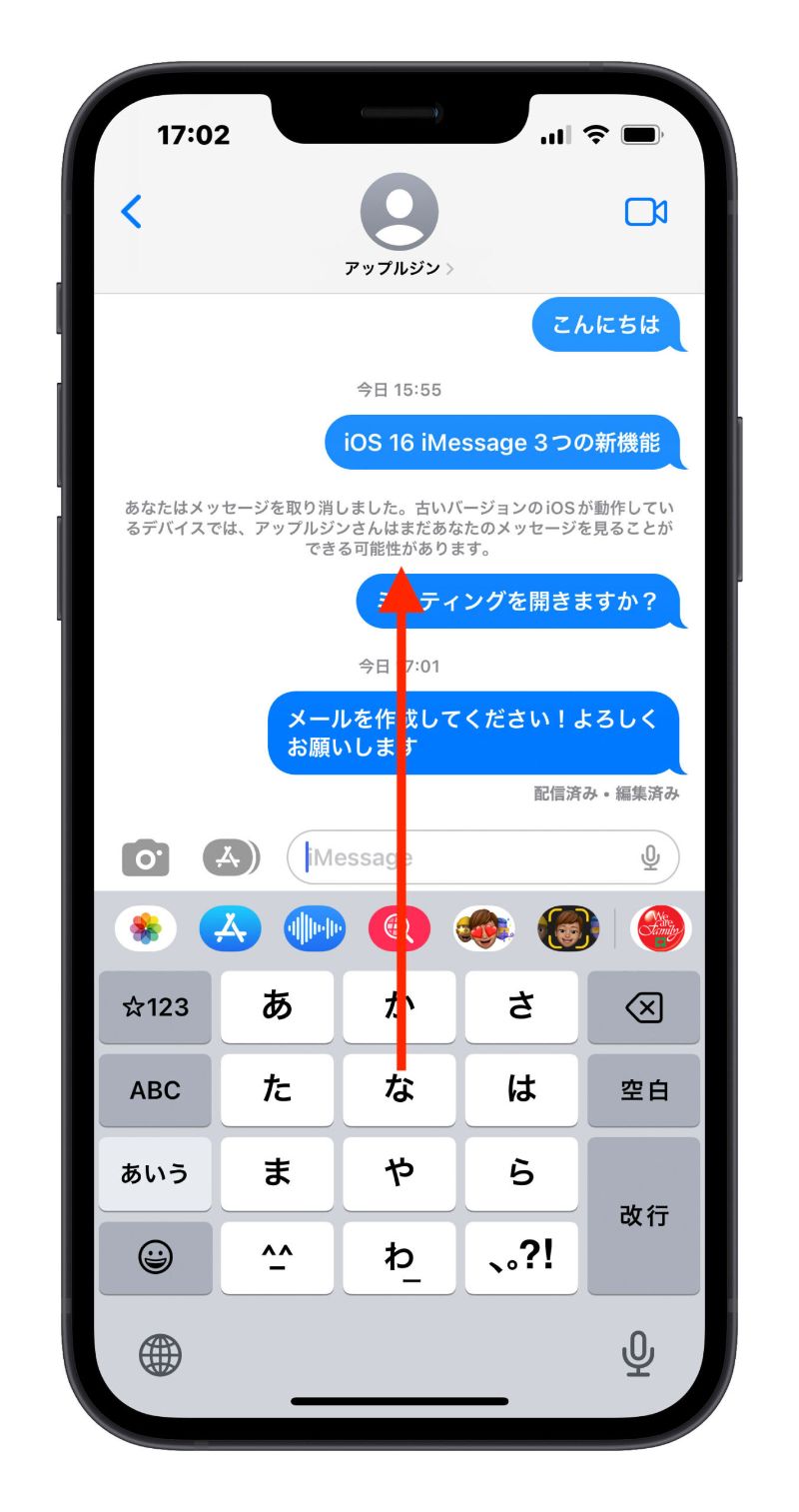
この機能も iOS 16 のユーザーでなければ、メッセージを取り消しても、相手がメッセージを見ることができる可能性があります。
iOS 16 iMessage はかなり便利になった
iOS 16 から iMessage がかなり便利になり、送信したメッセージを取り消したり、内容を編集したりすることができます。既読したメッセージを未読に戻すことも可能ですので、ぜひ iMessage を活用して行きましょう。
併せて読みたい記事》
iOS 16 同じ画像を見つけ出す機能:「重複項目」の使い方・同じ写真を削除
iOS 16 キーボードのフィードバック「触覚」をオンにしたらバッテリーをより消耗?
iOS 16 iPhone ホーム画面の背景をぼかし効果の設定
iOS 16.1 / iPadOS 16.1 パブリックベータ 3 をリリース:もうすぐ正式版を提供
